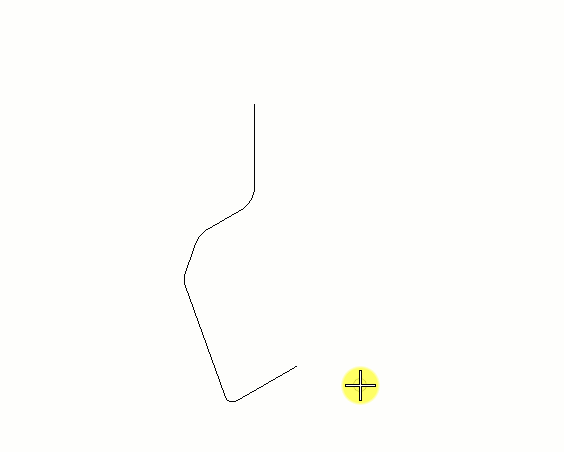Para crear una superficie por revolución
-
Seleccione la herramienta Superficie por revolución ().

- Para crear una superficie paramétrica, active Paramétrico.
- (Opcional)
En el campo Ángulo, introduzca el valor requerido o utilice un Vínculo de variable
 para definirlo en las variables disponibles en el diálogo Variables.
para definirlo en las variables disponibles en el diálogo Variables.
- (Opcional) En el ajuste Grosor, defina el valor deseado. (Paramétrico tiene que estar activado para activar Grosor)
- Seleccione el elemento de perfil.
-
Introduzca un punto de datos. Utilice AccuDraw para garantizar que el eje de revolución se define en la ubicación exacta deseada.
Si Eje está definido en Points, este punto de datos define un punto en el eje de revolución. En caso contrario, este punto de datos define el eje de revolución.
- Si Eje está definido en Points, introduzca un segundo punto de datos para definir otro punto en el eje de revolución.